wps怎么批量打印pdf文件 wps批量打印pdf文件的方法
时间:2023-06-25 11:43:47
小编:369下载站
wps怎么批量打印pdf文件?WPS是一款功能强大的办公套件应用,为用户提供了全面的文字处理、表格编辑和演示文稿制作功能。无论您是在学校、家庭还是工作场所,WPS都能满足您的办公需求,并帮助您提升工作效率。WPS以其强大的文字处理功能而备受瞩目。它提供了丰富的文本编辑工具和格式设置选项,让您可以创建和编辑专业水平的文档。无论是写作报告、撰写论文还是制作简历,WPS都能提供所需的工具和功能,使您的文档更具美观和易读。它还支持多种文档格式的导入和导出,与其他办公软件的兼容性良好,方便您与他人进行文件共享和协作。它还可以批量打印pdf文件,给人们带来很多便捷。小编这就带来批量打印pdf文件的方法。
-
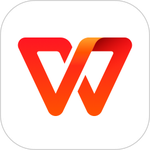
-
WPS Office手机版
- 类型:其他软件
- 大小:99.85MB
- 语言:简体中文
- 评分:
- 查看详情
wps批量打印pdf文件的方法
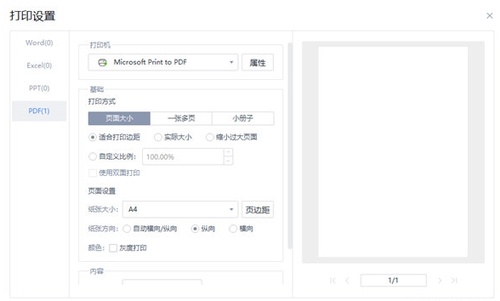
依次点击「文件」菜单栏「批量打印」按钮。
在弹出的「WPS PDF批量打印」界面。
我们可以添加需要打印的文件/文件夹,查看文件的页数等情况,设置打印效果。
若需要打印多份文件,我们可以根据所需通过添加文件或者添加文件夹中来添加。
以添加一份文件为例,添加好后,我们可以上下移动文件,来调整文件打印出来的顺序。
接着我们可以设置打印效果,点击「设置」或者「批量打印设置」按钮。
在弹出的「打印」对话框界面,我们可以对打印机、打印的页面、打印方式与打印的内容进行设置。
在「基础设置」处,我们可以选择连接的打印机以及是否需要灰度打印。
灰度打印可以将彩色内容通过技术打印成由浅到深,不同层度的灰色内容,降低打印的成本。
上面的内容就是小编为大家带来的wps批量打印pdf文件的方法,希望对有需要的小伙伴能提供一些帮助。








